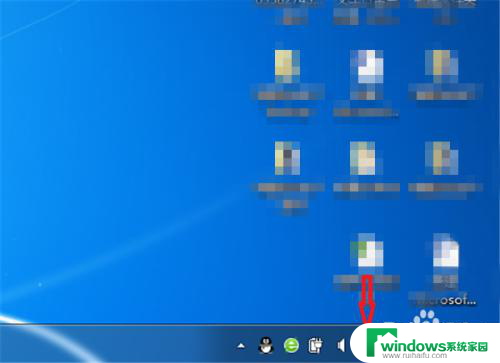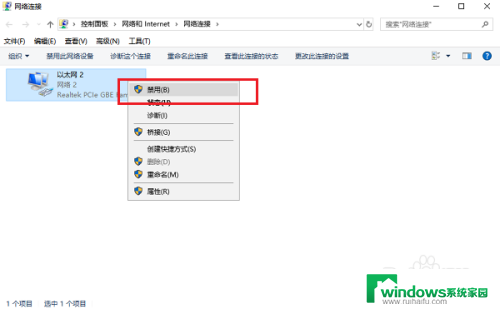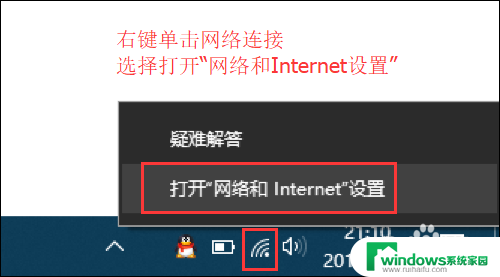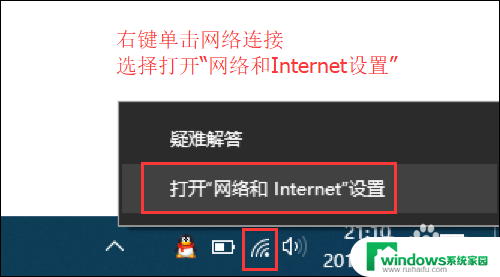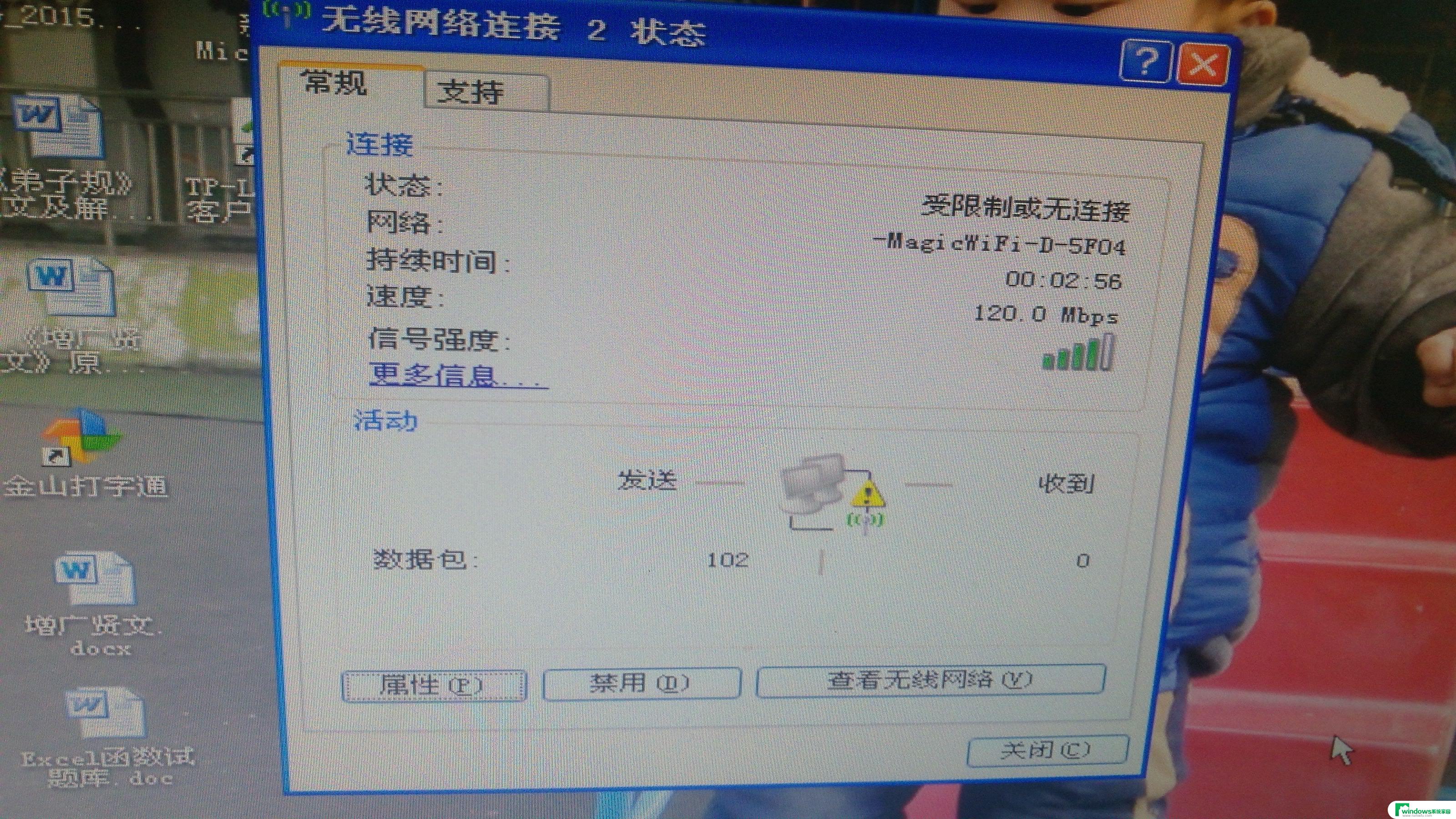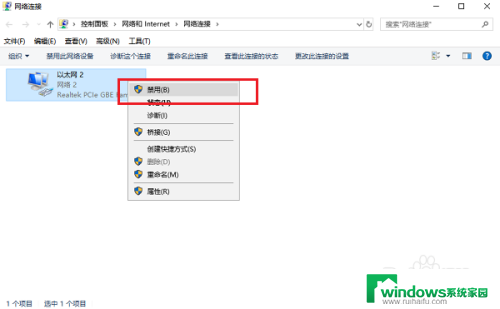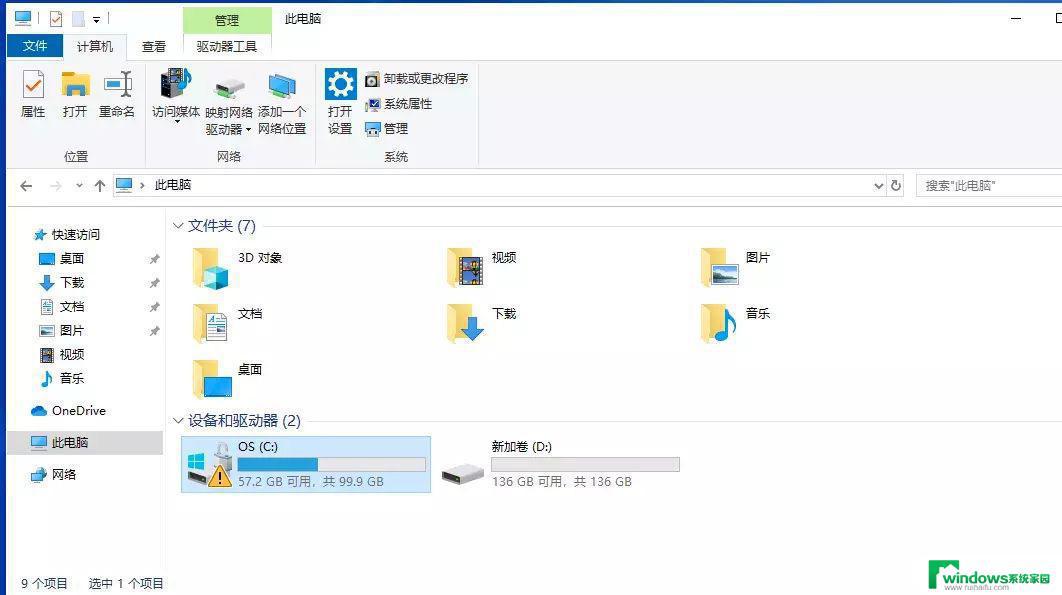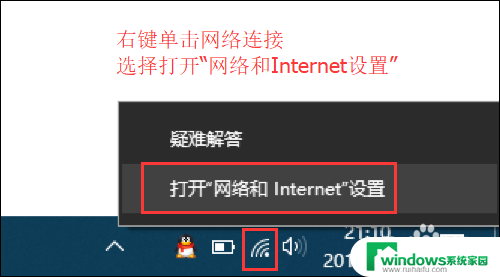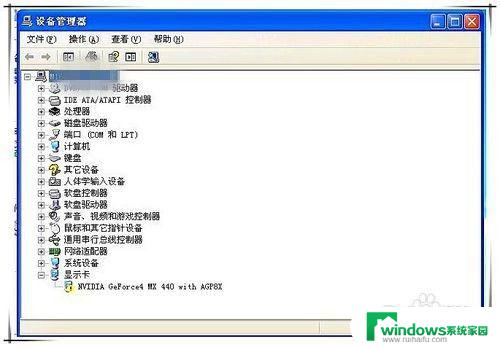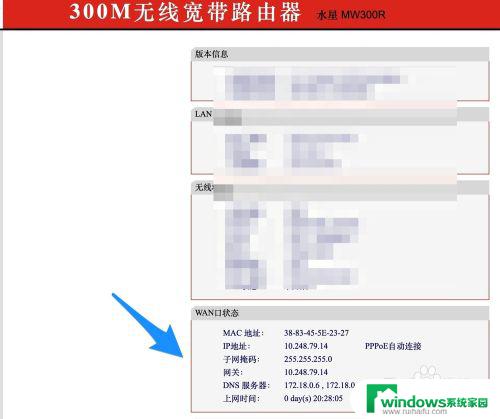电脑网络出现黄三角感叹号怎么办 黄色感叹号出现无法连接网络怎么办
电脑网络出现黄三角感叹号怎么办,随着电脑网络的普及和使用,有时我们可能会遇到一些问题,比如在上网时突然出现黄色感叹号,或者无法连接网络的情况,这些问题常常让人头疼,影响我们的正常上网体验。当我们遇到电脑网络出现黄色感叹号或无法连接网络的情况时,应该如何解决呢?下面将为大家介绍一些常见的解决方法。
具体方法:
1.右击任务右下角网络图标,从弹出的扩展菜单中选择“打开网络和共享中心”项。

2.接着点击“更改配置器设置”按钮。
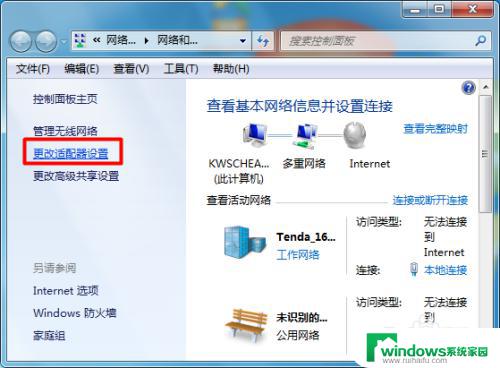
3.然后右击“本地连接”,禁用并重启启用来尝试解决无法上网的问题。
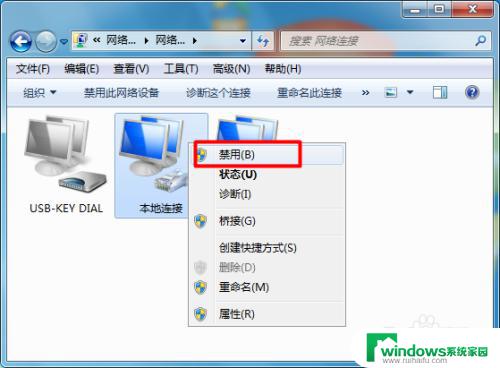
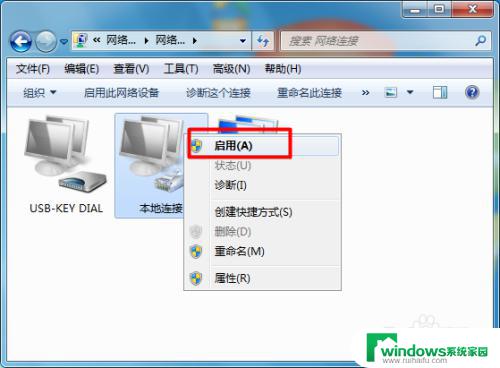
4.我们还可以将IP获取方法设置为动态获取:右击本地连接,弹出的菜单中选择“属性”项。

5.接着打开“TCP/IP”属性。
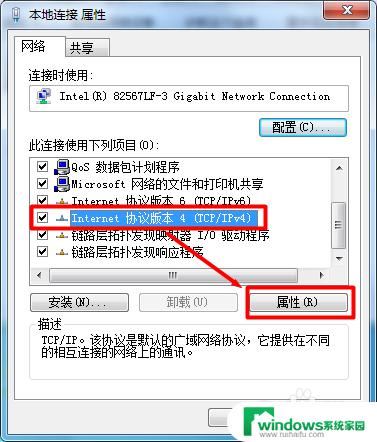
6.在打开的窗口中勾选“自动获取IP地址”,并点击“确定”按钮。并重启起用本地连接来尝试解决问题。
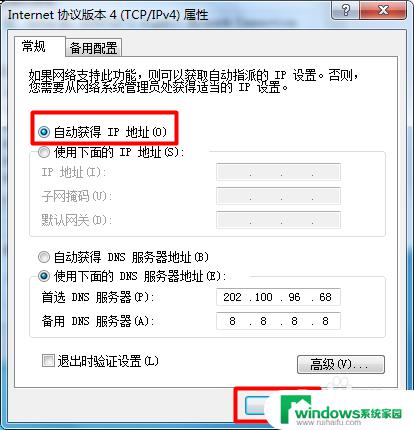
7.当以上方法均无法解决问题时,我们就需要判断路线的连接情况:打开“运行”对话框(按Win+R可打开)。输入“CMD”进入MSDOS界面。
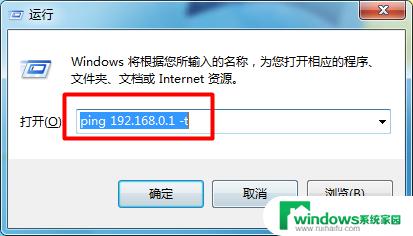
8.接着输入“ping 网关IP地址 -t”来检查本机与路由器的连接情况。如果无返回数据,则需要更换本机与路由器之间连接的网线。

9.输入“ping DNS地址 -t”来检查是否可以正常访问运营商的服务器。如果无返回数据,则需要对路由器进行外网接入设置。
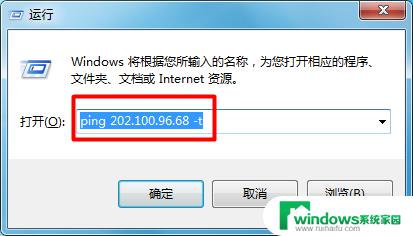
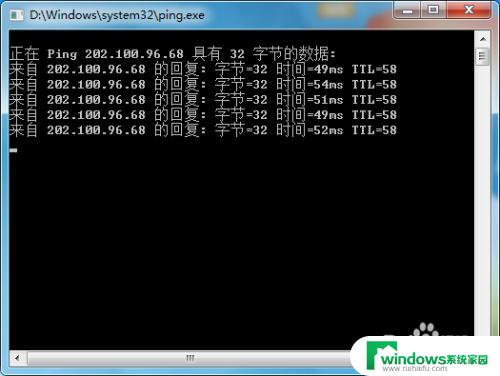
10.如果数据返回正常,则表明网络因欠费而导致网络服务被停止。此时我们需要缴纳网络费用才可正常上网。
以上就是电脑网络出现黄色感叹号的解决方法,如果你遇到了这种情况,可以按照本文提供的方法进行解决,希望这些方法能够帮助到你。